Javítás: A PIP telepítés nem működik Windows 10/11 rendszeren
Vegyes Cikkek / / July 15, 2022
A Python szoftvercsomagok telepítése és működtetése a Pip Installs Packages (pip) használatával történik. Általában a Python Package Index csomagjaihoz használják. A PATH rendszerváltozót be kell állítani, hogy a Python-parancsok futtathatók legyenek a Windows parancssorból.
Ha a Python-t a telepítőfájlon keresztül telepítette, akkor azt automatikusan hozzá kell adni. Gyakran előfordul, hogy a Python-csomag felhasználói a pip nem működik hibaüzenetet kapják, és nem tudják, hogyan javítsák ki. Tekintse meg ezeket a tippeket a hiba kijavításához, ha tapasztalja.

Az oldal tartalma
-
A Windows 10/11 rendszeren nem működő PIP-telepítés javítása
- 1. javítás: Győződjön meg arról, hogy a PIP hozzá lett adva a PATH változóhoz
- 2. javítás: Adja hozzá a PIP-t a PATH környezeti változóhoz
- 3. javítás: Győződjön meg arról, hogy a Pip benne van a telepítésben
- 4. javítás: Telepítse újra
A Windows 10/11 rendszeren nem működő PIP-telepítés javítása
Bár ez egy technikai dolog, még akkor is megjavíthatja, ha közel nulla tudása van a Windows 10/11 PC-n nem működő PIP-telepítés kijavításáról. Tehát nézzük meg, hogyan kell ezt csinálni:
1. javítás: Győződjön meg arról, hogy a PIP hozzá lett adva a PATH változóhoz
- Nyissa meg a CMD-t rendszergazdai jogosultságokkal.
-
Most hajtsa végre a parancsot: visszhang %PATH%
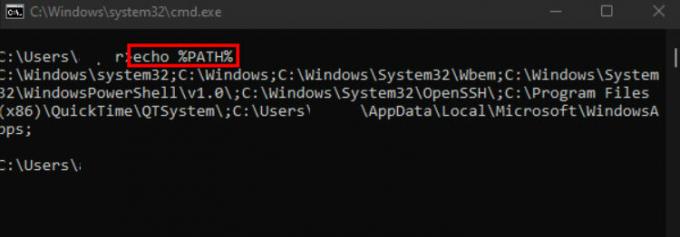
- A Python verziójától függően talál egy elérési utat, például „C:/Python39/Scripts”. Ha igen, akkor a rendszer hozzáadja az elérési utat, és most látni fogja, hogy a PIP-telepítés ismét működni kezd.
2. javítás: Adja hozzá a PIP-t a PATH környezeti változóhoz
- Nyissa meg a Futtatás mezőt, és keressen rá sysdm.cpl a Rendszertulajdonságok megnyitásához.
- Most váltson a Fejlett fület, és érintse meg Környezeti változók.
-
Ezután lépjen be Rendszerváltozók és válassza ki Pálya.

-
Most nyomja meg a Szerkesztés gombra, és kattintson rá Új a pip telepítési útvonalának hozzáadásához. A pip telepítési útvonal hozzáadásához azonban meg kell nyitnia a CMD-t, és ki kell adnia a következő parancsot: setx PATH “%PATH%; C:\Python39\Scripts
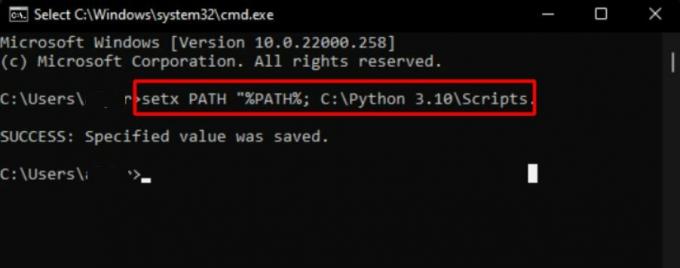
3. javítás: Győződjön meg arról, hogy a Pip benne van a telepítésben
- Nyissa meg a Windows beállítások oldalát, és lépjen a Alkalmazások elemre szakasz.
- Ezután kattintson a jobb gombbal a Piton és megütötte a változás gomb.
- Most nyomja meg a Módosít opció, és alatta Opcionális funkciók, ellenőrizd a csipog doboz és ütni Következő.
- Ez az. Most a módosítások mentéséhez nyomja meg a gombot Telepítés gomb.
Ha elkészült, feltétlenül indítsa újra a Windows 10/11 számítógépet, és ellenőrizze, hogy a PIP telepítés nem működik-e megoldódott-e vagy sem.
4. javítás: Telepítse újra
Ezt a hibát általában egy Python telepítési probléma vagy egy helytelenül beállított PATH változó okozza. A probléma megoldásához telepítse újra a Python-t és annak összes összetevőjét. A Python végrehajtható telepítő használata a legegyszerűbb módszer. Ezt az alábbi lépésekkel teheti meg:
Reklámok
- Nyissa meg a Windows beállítások oldalát, és lépjen a Alkalmazások elemre szakasz.
- Ezután kattintson a jobb gombbal a Piton és megütötte a eltávolítás gomb.
- Ezután indítsa újra az eszközt, és töltse le újra a Pythont.
- Ezután telepítse a szokásos módon, és ellenőrizze, hogy a PIP telepítés nem működik hibája megoldódott-e vagy sem.
Tehát ez minden arról szól, hogyan lehet kijavítani a PIP-telepítést, amely nem működik a Windows 10/11 problémában. Reméljük, hogy hasznosnak találja ezt az útmutatót. Eközben, ha kétségei vagy kérdései vannak, kommentelje alább, és tudassa velünk.



